Steg-for-steg-guide for hvordan du sletter League of Legends trygt
For mange spillere var League of Legends en del av hverdagen, men etter hvert som interessen for spillet endrer seg, enhetsplassen blir knapp, eller det oppstår problemer med systemytelsen, har det blitt nødvendig å avinstallere spillet fullstendig. League of Legends er imidlertid ikke like enkelt å slette som vanlige apper, og mange brukere opplever at mange relaterte filer blir liggende igjen i systemet etter avinstallering, noe som påvirker ytelsen og til og med tar opp lagringsplass. For å hjelpe deg med å løse dette problemet fullstendig, vil denne artikkelen gi en detaljert veiledning om hvordan avinstallere League of Legends rent og effektivt. Enten du er Windows- eller macOS-bruker, vil du finne en passende rengjøringsmetode.
SIDEINNHOLD:
Del 1. Hvorfor avinstallere League of Legends
Selv om League of Legends er et populært flerspillerspill på nett, taktisk og konkurransedyktig, er ikke alle spillere villige til å beholde det på lang sikt. Noen brukere støter på tekniske problemer under spilling, som hyppig forsinkelse, klientkrasj eller oppdateringsfeil, mens andre kan bestemme seg for å midlertidig eller permanent avslutte spillet på grunn av endringer i personlige interesser eller økt press fra studier og arbeid. I tillegg kan noen brukere aktivt søke etter hvordan de kan avinstallere League of Legends for å frigjøre diskplass ved å fjerne ubrukt programvare.
Enda viktigere er det at hvis det oppstår gjenværende filer eller registerproblemer under installasjonsprosessen av League of Legends, påvirker det ikke bare datamaskinens driftseffektivitet, men kan også komme i konflikt med annen programvare. Derfor er det viktigere å slette spillfilene fullstendig enn å bare dra ikonet til papirkurven. Enten du vil rydde opp eller løse tekniske problemer, er det viktig å avinstallere League of Legends på riktig måte som ikke kan ignoreres.
Del 2. Hvorfor avinstalleres ikke League of Legends
Mange brukere støter på diverse uventede hindringer når de prøver å avinstallere League of Legends. En av de vanligste feilmeldingene er: «Kan ikke avinstallere League of Legends, Riot Client kjører fortsatt». Dette er fordi Riot Client, som en launcher, fortsatt kjører i bakgrunnen, og selv om du har lukket hovedgrensesnittet, kan det fortsatt være gjenværende prosesser som ikke er fullstendig avsluttet.
I tillegg kan noen vanlige årsaker forhindre at League of Legends avinstalleres riktig:
• Bakgrunnstjenester er ikke lukket: Tjenester som Riot Vanguard har kanskje ikke stoppet, noe som fører til at systemet blokkerer endringer eller sletting av filer.
• Utilstrekkelige systemtillatelser: Hvis avinstallasjonsprosessen ikke kjøres som administrator, kan det hende at systemet nekter å utføre oppryddingskommandoene.
• Unormale register- eller filrester: Feil under installasjon eller oppdatering kan etterlate unormale stier eller ødelagte komponenter, noe som resulterer i at avinstallasjonen mislykkes.
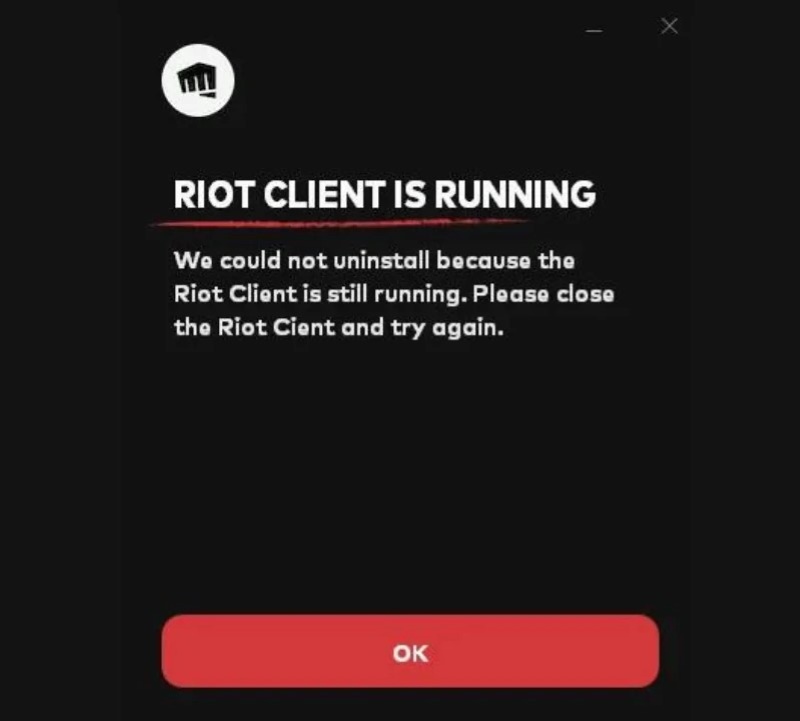
Mange brukere søker kanskje etter «hvorfor avinstallerer ikke League of Legends» eller «hvordan fikse lol-avinstallasjonsfeil», men løsningene er ofte enklere enn man skulle tro. Avinstalleringen kan fullføres så lenge prosessene avsluttes riktig og restene ryddes opp manuelt. Deretter vil vi introdusere den komplette avinstalleringsprosessen for både Windows- og macOS-plattformer for å hjelpe deg med å fjerne League of Legends fullstendig.
Del 3. Slik avinstallerer du League of Legends på Windows
Hvis du vil avinstallere League of Legends på Windows, kan følgende metoder hjelpe deg med å fjerne spillfilene og gjenværende innhold fullstendig. Selv om du slettet dataene ved et uhell, ikke bekymre deg, du kan bruke Windows-gjenopprettingsverktøy å hente den.
kontroll Panel
Trinn 1. Trykk på Win + R tastene for å åpne Kjør-dialogboksen, skriv inn kontroll og trykk enter.
Trinn 2. Klikk på Programmer > Programmer og funksjoner.
Trinn 3. Finn League of Legends i programlisten, høyreklikk og velg Avinstaller.
Trinn 4. Følg avinstalleringsveiviseren for å fullføre prosessen, og start deretter datamaskinen på nytt.
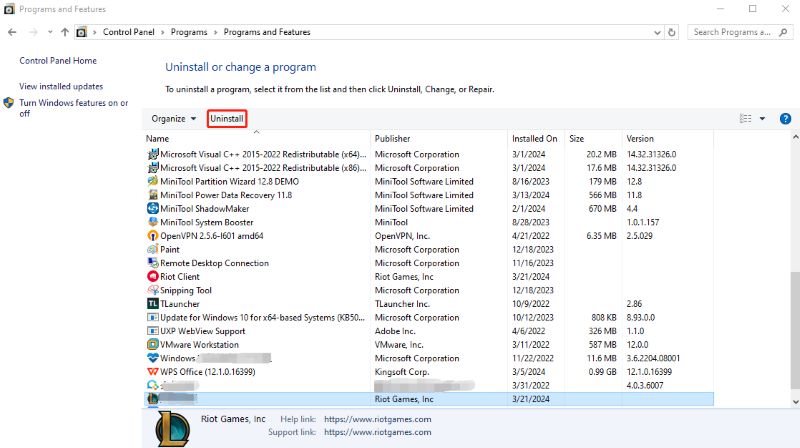
Hvis du ser meldingen «Riot Client kjører fortsatt», åpner du Oppgavebehandling og avslutter de relaterte prosessene manuelt.
Windows-innstillinger
Trinn 1. Klikk på Start menyen og velg Innstillinger.
Trinn 2. Gå til Apper> Apper og funksjoner.
Trinn 3. Finn League of Legends eller Riot Client, klikk på den og velg Avinstaller fanen.
Trinn 4. Følg instruksjonene for å fullføre avinstalleringsprosessen. Denne metoden gjelder for Windows 10 og 11; grensesnittet er relativt intuitivt.
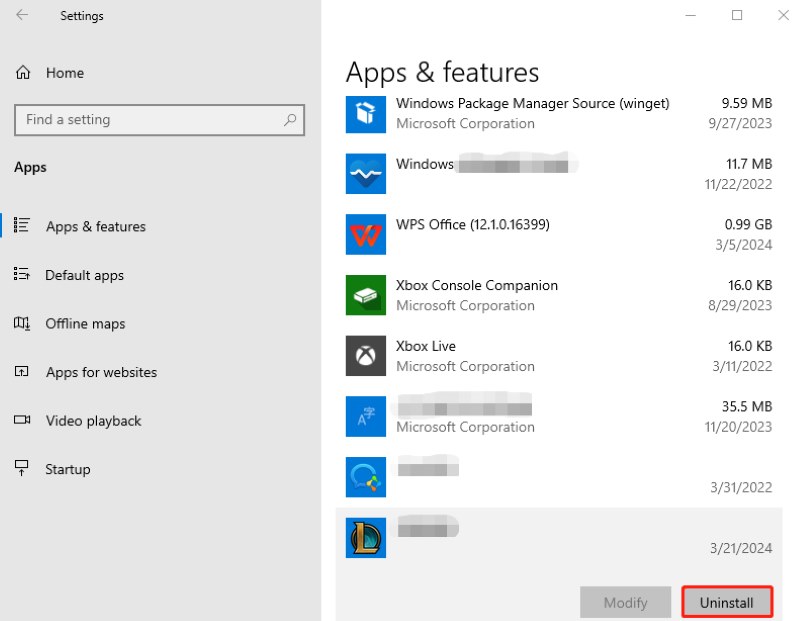
Manuell registeropprydding
Selv om du har fullført avinstallasjonen ovenfor, kan det hende at noen LOL-konfigurasjonsfiler eller registeroppføringer fortsatt finnes i systemet. Du kan slette dem manuelt på følgende måte:
Trinn 1. Press Win + R, Type % AppData% og trykk Enter, sjekk om det finnes en Riot Games-mappe og slett den.
Trinn 2. På samme måte, sjekk om det finnes en Riot Games-mappe under %localappdata% og slett den.
Trinn 3. Åpne registerredigereren (trykk på Win + R og skriv inn regedit), naviger til følgende sti og slett de relevante oppføringene:
HKEY_LOCAL_MACHINESOFTWARE Riot Games
HKEY_CURRENT_USERSprogramvare Riot-spill
Trinn 4. Start datamaskinen på nytt og bekreft at alle Riot- og League of Legends-relaterte programmer og mapper er slettet.
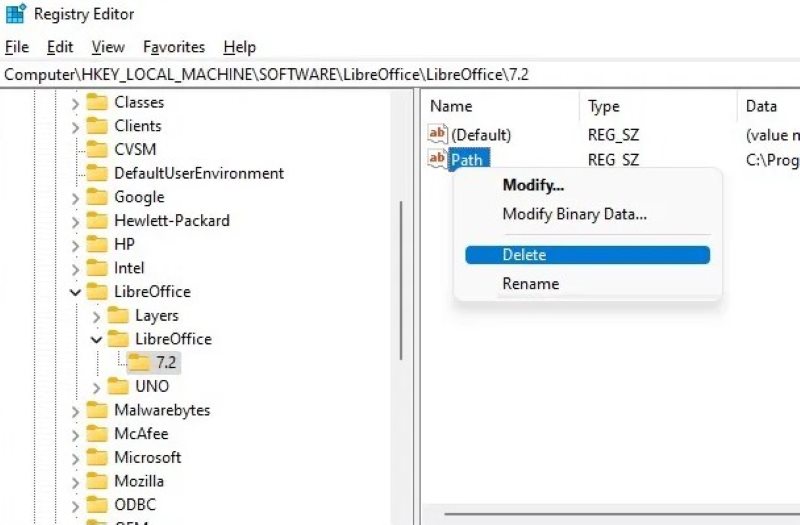
Dette er den komplette prosessen for å avinstallere League of Legends på Windows. Hvis du fortsatt støter på problemer som «hvorfor avinstalleres ikke League of Legends», anbefales det på det sterkeste å avslutte bakgrunnsprosesser først for å sikre at ingen Riot-applikasjoner kjører.
Del 4. Slik avinstallerer du League of Legends på Mac
Mange macOS-brukere leter også etter hvordan de kan slette LOL fra Mac, men det er ikke nok å bare dra programmet til papirkurven, akkurat som på Windows. Dette er fordi Leagues data er spredt over flere skjulte stier, og hvis de ikke rengjøres grundig, vil de fortsatt ta opp diskplass eller påvirke systemytelsen. Her er tre effektive måter å avinstallere det på:
Slett applikasjonen
Trinn 1. Open Finder og gå til Applikasjoner mappe.
Trinn 2. Finn League of Legends-ikonet, høyreklikk på det og velg Flytt til papirkurv.
Trinn 3. Til slutt trykker du på Tøm papirkurv fanen for å fullføre den grunnleggende avinstalleringen.
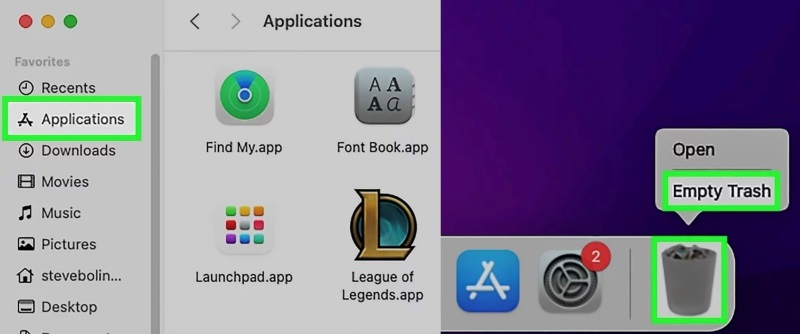
Det er viktig å merke seg at dette bare vil slette hovedprogramfilene; du må også tøm hurtigbufferen på Mac og andre konfigurasjonsfiler.
Gå til mappe
Trinn 1. I Finder klikker du på Gå> Gå til mappe, og skriv deretter inn følgende stier én etter én og slett de tilhørende mappene:
~/Bibliotek/Programstøtte/Riot Games
~/Bibliotek/Logger/Diagnostiske Rapporter
~/Bibliotek/Cacher/com.riotgames.LeagueofLegends
~/Bibliotek/Innstillinger/com riotgames.League of LegendsPlist
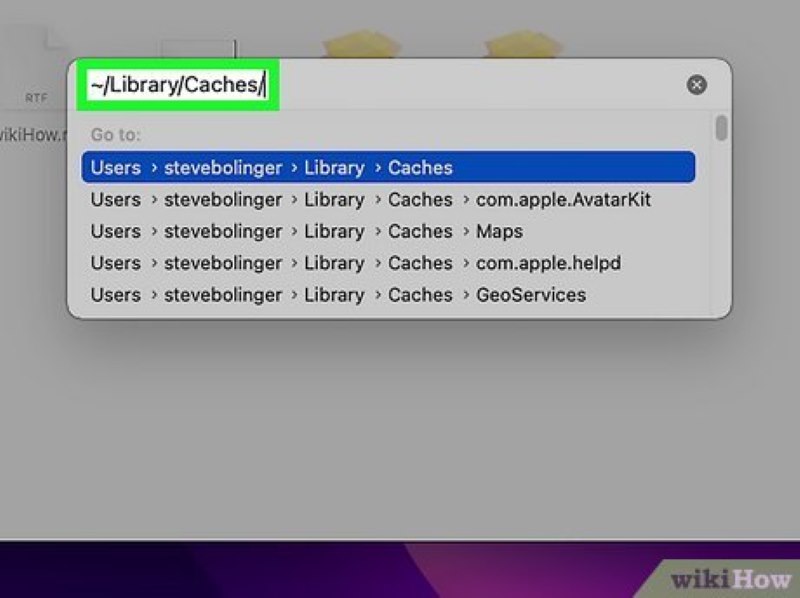
Trinn 2. Hvis du har brukt Riot-klienten, må du finne og slette de relaterte hurtigbufferbanene.
Trinn 3. Til slutt, start datamaskinen på nytt for å bekrefte at filene er slettet.
Tredjepartsverktøy
Selv om manuell sletting kan rydde opp i de fleste filer, kan den noen ganger overse skjult innhold. For å rydde opp i systemrester mer effektivt kan du bruke et profesjonelt verktøy – Apeaksoft Mac CleanerDette rengjøringsverktøyet er spesielt optimalisert for macOS og støtter rask å finne og slette gjenværende programdata, noe som gjør det egnet for fullstendig avinstallering av League of Legends.
Beste verktøyet for LOL-avinstallering
- Støtter intelligent skanning av alle mellombuffer, logger og tjenestefiler relatert til League for å unngå utelatelser.
- Rengjøringsprosessen krever ikke manuell betjening av flere mapper.
- Kan samtidig oppdage tilknyttede data fra Riot Client og League for fjerning med ett klikk.
- Utstyrt med diverse praktiske moduler som søppelrydding, systemoptimalisering og personvernsletting.
Sikker nedlasting

Trinn 1. Last ned den nyeste versjonen av Mac Cleaner og følg instruksjonene for å dra den inn i Applikasjoner mappen for å fullføre installasjonen. Etter at du har åpnet programmet, velger du Toolkit seksjonen midt på hovedsiden. Klikk deretter på Avinstaller knapp.

Trinn 2. På Avinstaller siden klikker Skanne, og programvaren vil automatisk skanne alle programmene som er installert på Mac-en din. Når skanningen er fullført, blar du ned i programlisten til høyre for å finne League of Legends og Riot Client, og klikker deretter på Rengjør knapp. Mac Cleaner vil umiddelbart begynne å rense alle filer relatert til League of Legends, inkludert gjenværende elementer i skjulte stier.

Trinn 3. Etter at oppryddingen er fullført, vil systemet vise meldingen Avinstallering fullført. Du kan starte datamaskinen på nytt umiddelbart for å sikre at systemstatusen er fullstendig oppdatert.

Konklusjon
Det er ikke komplisert å avinstallere League of Legends; nøkkelen er om den er fullstendig fjernet. Denne artikkelen gir detaljerte metoder. hvordan slette League of Legends på Windows og Mac, noe som hjelper deg med å eliminere eventuelle gjenværende problemer fullstendig. Anta at du ønsker en rask og grundig rengjøring. I så fall kan du prøve Apeaksoft Mac Cleaner, som intelligent kan skanne og slette alle relaterte filer, noe som gjør avinstalleringen mer bekymringsfri og pålitelig.
Relaterte artikler
Folk liker å tilpasse en ringetone fra iTunes/iTunes Store og angi den som iPhone-ringetone. Men hvordan sletter jeg en tilpasset ringetone? Du kan finne en løsning her.
Er GamePigeon trygt? Hvordan sletter du Game Pigeon? Hvordan sletter jeg Game Pigeon-appen på iPhone? Her kan du lære 2 måter å avinstallere Game Pigeon fra iPhone.
Her er en praktisk veiledning for å fortelle deg hvordan du sletter Snapchat-chatlogg på iPhone for å beskytte personvernet og viktig informasjon.
For å fullstendig avinstallere BlueStacks Android-emulatorplattform fra Mac uten rester, kan du lese og følge guiden vår.

